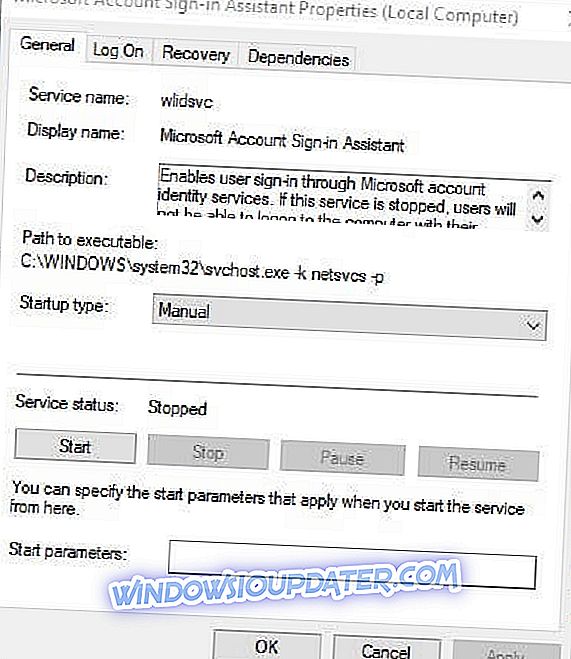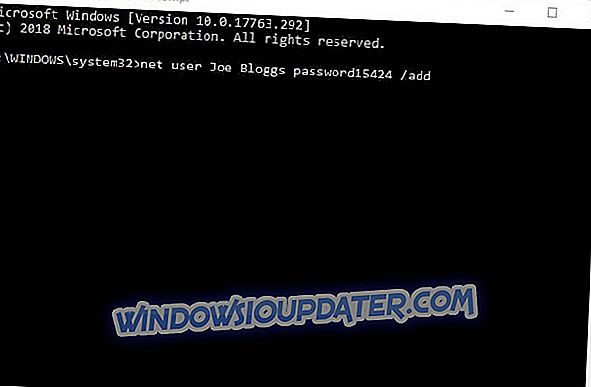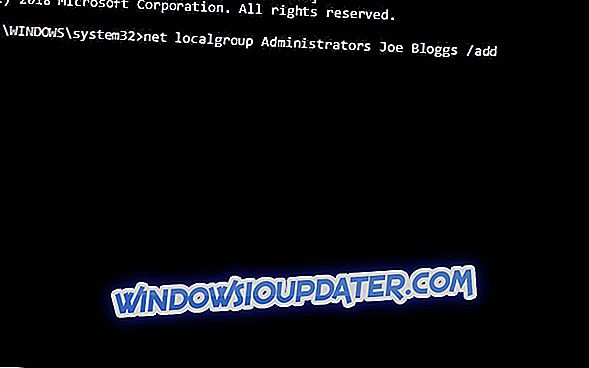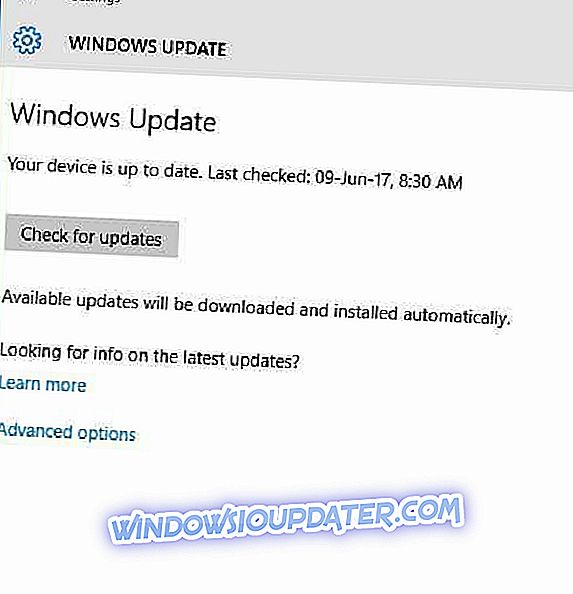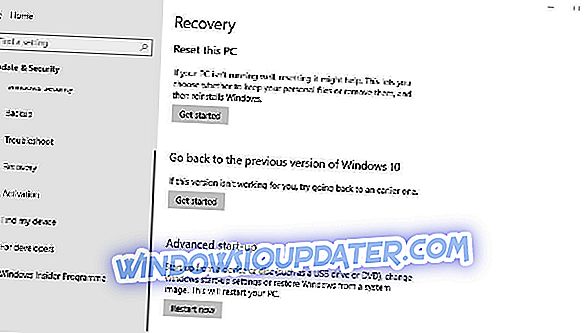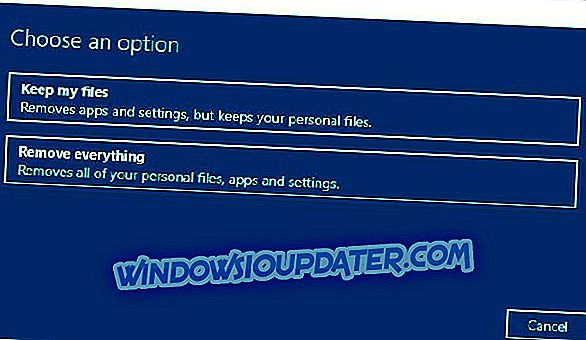Cortana ist eine virtuelle Assistenten-App, die ein integraler Bestandteil von Windows 10 ist. Einige Benutzer haben jedoch gesagt, dass sie Cortana nach dem Upgrade auf Win 10 nicht einrichten können. Ein Benutzer gab an: „ Ich versuche, Cortana unter Windows 10 einzurichten Jedes Mal, wenn es sich bei meinem Microsoft-Konto anmelden möchte, wird es geladen und sagt, dass etwas schiefgegangen ist. ”Folglich können diese Benutzer Cortana nicht vollständig nutzen.
Der obige Fehler ist tatsächlich mit einem Fehler bei der Anmeldung für Microsoft-Konten verbunden. Es tritt auf, wenn Windows 10 keine Verbindung mit Microsoft-Servern herstellen kann. Daher kann die Behebung dieses Problems auch dazu führen, dass der Fehler von Cortana behoben wird. Hier sind ein paar Lösungen für die Behebung des Fehlers "Fehler in Windows 10".
Hier erfahren Sie, wie Sie Cortanas Fehler beheben können
- Installieren Sie Cortana erneut
- Überprüfen Sie, ob der Microsoft-Kontoanmeldedienst aktiviert ist
- Einrichten eines neuen Administratorkontos
- Aktualisieren Sie Windows 10
- Setzen Sie Windows 10 zurück
1. Installieren Sie Cortana erneut
- Benutzer haben bestätigt, dass sie den Fehler " Etwas ging schief" behoben haben, indem sie Cortana mit PowerShell neu installiert haben. Drücken Sie dazu die Windows-Taste + R- Tastenkombination.
- Geben Sie dann Powershell in Run ein und klicken Sie auf die Schaltfläche OK .
- Eingabe Get-AppXPackage -AllUsers | Foreach {Add-AppxPackage -DisableDevelopmentMode -Register "$ ($ _. InstallLocation) \ AppXManifest.xml"} im PowerShell-Fenster (siehe unten).

- Drücken Sie die Enter- Taste.
2. Überprüfen Sie, ob der Microsoft-Kontoanmeldedienst aktiviert ist
Einige Benutzer müssen möglicherweise den Microsoft-Kontoanmeldungsdienst aktivieren. Cortana kann sich nicht bei MS-Konten anmelden, wenn dieser Dienst deaktiviert ist. Benutzer können den MS Account-Anmeldeassistent-Dienst wie folgt aktivieren.
- Öffnen Sie das Textfeld Ausführen mit der Windows-Taste + R- Tastenkombination.
- Geben Sie services.msc in das Feld Öffnen ein.
- Doppelklicken Sie auf den Microsoft-Kontoanmeldedienst, um das Fenster im Schnappschuss direkt darunter zu öffnen.
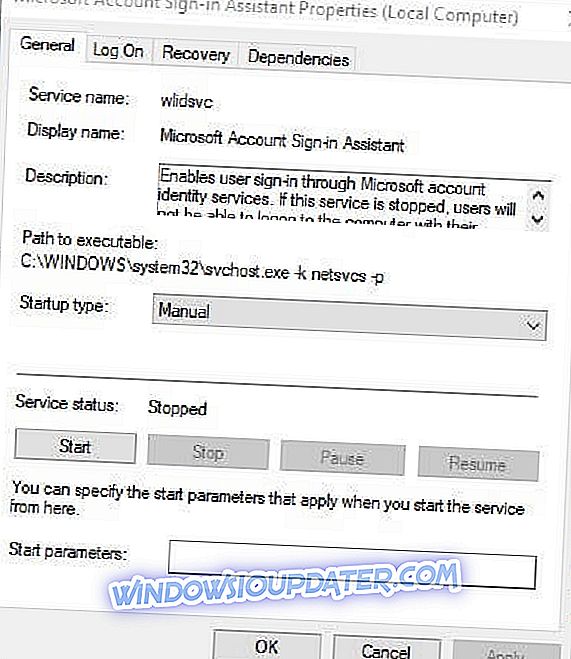
- Drücken Sie ggf. die Starttaste.
- Klicken Sie dann auf das Dropdown-Menü Starttyp und wählen Sie Automatisch aus .
- Klicken Sie auf die Schaltfläche Übernehmen . Wählen Sie die Option OK, um das Fenster zu schließen. Starten Sie danach Windows neu.
3. Richten Sie ein neues Admin-Konto ein
Der Fehler " Etwas ist schief gegangen" ist häufig auf ein bestimmtes Benutzerprofilproblem zurückzuführen. Daher wird die Fehlermeldung " Etwas ist schief gelaufen " möglicherweise nicht in einem völlig neuen Konto angezeigt. Benutzer können mit der Eingabeaufforderung wie folgt ein neues Benutzerkonto einrichten.
- Drücken Sie die Windows-Taste + X- Hotkey.
- Wählen Sie Eingabeaufforderung (Admin), um das Fenster der Eingabeaufforderung zu öffnen.
- Geben Sie net user / add in die Eingabeaufforderung ein und drücken Sie die Eingabetaste . Denken Sie daran zu ersetzen mit einem tatsächlichen Benutzerkontentitel.
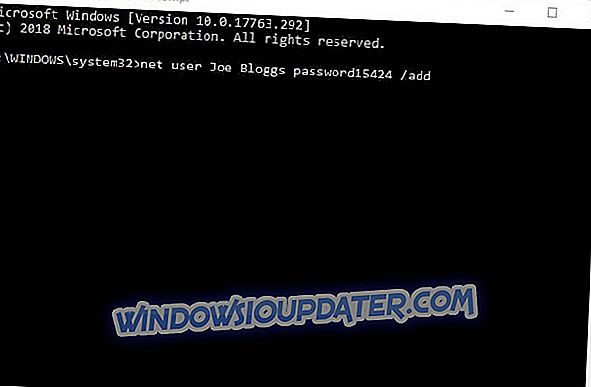
- Geben Sie dann net localgroup Administrators / add ein und drücken Sie die Eingabetaste, um das neue Benutzerkonto in ein Administratorkonto umzuwandeln .
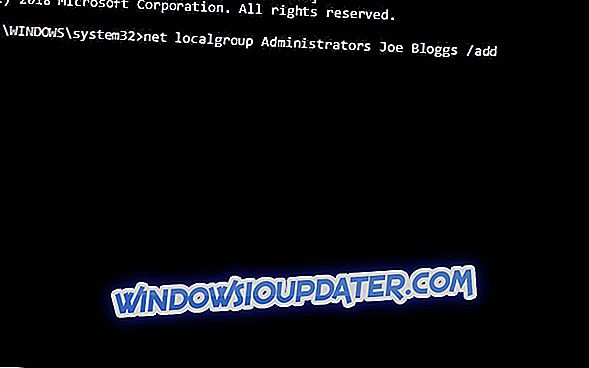
- Starten Sie danach den Desktop oder Laptop neu. und melden Sie sich mit dem neu eingerichteten Administratorkonto an.
- Richten Sie Cortana im neuen Benutzerkonto ein.
4. Aktualisieren Sie Windows 10
Einige Microsoft-Updates enthalten Korrekturen für Cortana-Probleme. Benutzer haben auch angegeben, dass Windows-Updates den Fehler korrigieren. Vergewissern Sie sich also, dass Windows 10 keine Updates wie folgt enthält.
- Klicken Sie im Startmenü auf die App Einstellungen .
- Wählen Sie Update & Sicherheit, um die unten gezeigten Optionen zu öffnen.
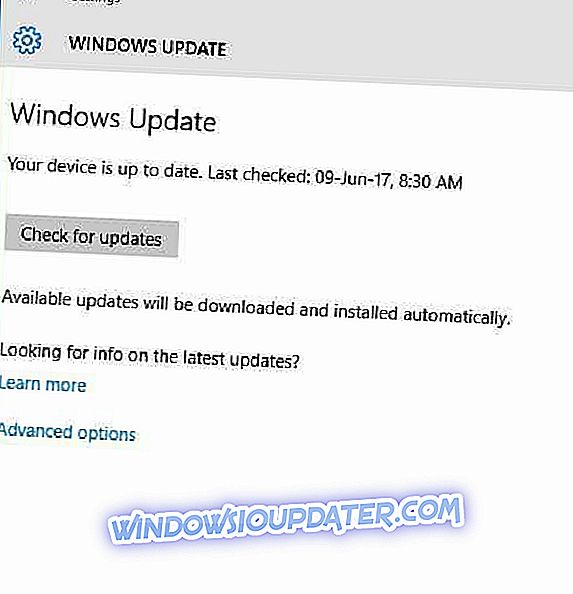
- Klicken Sie dann auf die Schaltfläche Nach Updates suchen.
- Klicken Sie auf die Schaltfläche Download, wenn Updates verfügbar sind.
5. Setzen Sie Windows 10 zurück
Das Zurücksetzen von Windows 10 ist die letzte Möglichkeit, den Fehler zu beheben. Dadurch wird die Plattform erneut installiert, ohne dass Ihre Dateien gelöscht werden. Benutzer können Windows 10 wie folgt zurücksetzen.
- Drücken Sie im Startmenü auf die Schaltfläche Einstellungen .
- Klicken Sie auf Update & Sicherheit > Wiederherstellung, um die unten gezeigten Optionen zu öffnen.
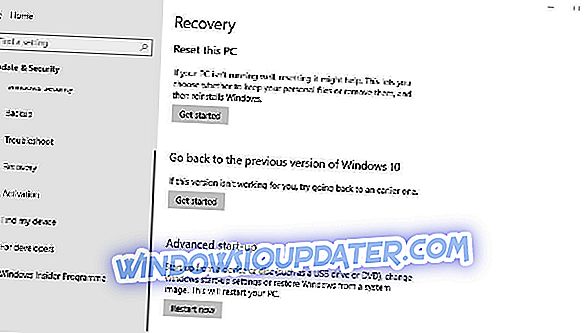
- Klicken Sie auf Erste Schritte, um das unten gezeigte Fenster zu öffnen.
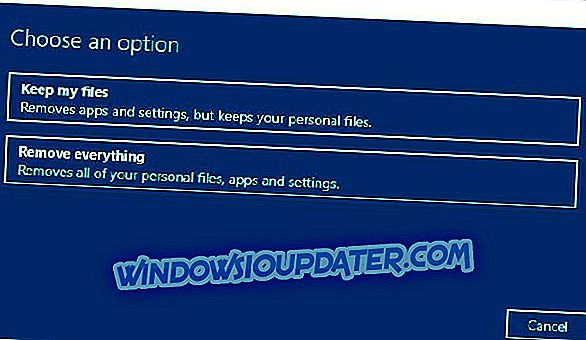
- Wählen Sie die Option Meine Dateien behalten .
- Klicken Sie auf Weiter > Zurücksetzen, um Windows 10 neu zu installieren.
Einige dieser Lösungen beheben möglicherweise den Fehler. Es ist ein Fehler aufgetreten, sodass Benutzer sich beim Microsoft-Konto anmelden können, um Cortana einzurichten. Benutzer, die andere Korrekturen für die Fehlermeldung gefunden haben, können diese unter diesem Beitrag freigeben.
VERWANDTE ARTIKEL ZU ÜBERPRÜFEN:
- Vollständiger Fix: Cortana funktioniert nicht in Windows 10
- Vollständiger Fix: Hey Cortana wird in Windows 10 nicht erkannt
- Fix: Cortana kann nicht in Windows 10 aktiviert werden